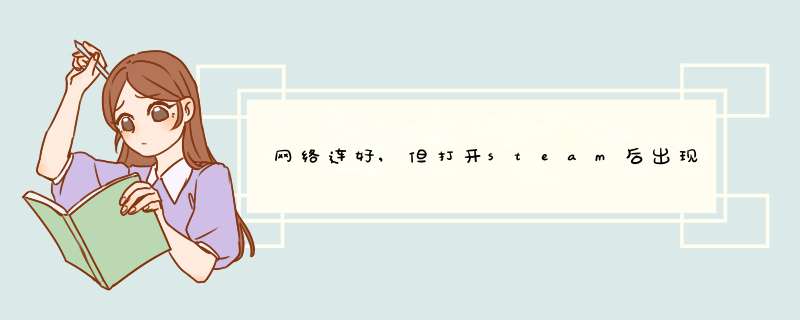
一、打开steam后显示网络异常的处理方法:
1、找到steam然后右击点击“属性”进入“steam属性”面板;
2、将“目标”E:\steam\Steam.exe 后 加上空格然后输入-tcp。
3、找到防火墙然后将其关闭,然后再找到steam以管理员模式运行,然后再打开steam属性界面,选择win7兼容模式运行,在把下面的管理员身份勾上即可。
简单来讲就是你网络与steam更新服务器无法进行数据传输,那么直接用手机给电脑分享热点然后直接用流量更新绝对是可以解决问题的。特别是校园网用户基本上使用这个方法都可以。
Steam上下载游戏时显示更新游戏时发生错误时,可以按照按照如下方法解决:
1、点击上方的steam,会弹出一个下拉菜单,然后点击“设置”进入“设置”界面;
2、在设置”界面电机“下载”-“下载时区”,默认是中国时区,如果是国外的话,请更换为中国时区。
3、如果还不行,选择我们当前的网卡然后右击属性,选择IPV4协议,然后进入网络设置界面。
4、然后选择“使用下面DNS服务器地址”,然后我们可以设置固定DNS114.114.114.114 设置完后再次尝试下载游戏即可解决问题。
按照如上步骤操作下来,问题应该就会解决了。
steam下载的游戏显示无法链接到更新服务器,请问该怎么办?网络链接正常可以这样解决:
1、原因:出现这种steam无法连接至服务器的问题,是由于你的网络无法连接到steam的平台服务器导致的,这时我们需要更换个网络环境或者使用热点进行登入基本可以解决问题。
2、校园网类的用户很容易出现这类问题,学校的防火墙一般会自动过滤域外的服务器IP,所以我们在访问服务器的时候很容易会被限制,校园网的用户可以用手机连接流量,然后用USB共享网络登入平台。
登入后,我们在把共享取消就可以了。
3、当然非校园网的用户也可以使用上面的方法进行连接,那么如果我们不想用这种方法登入steam,那么怎么解决呢?
其实我们修改hosts文件和DNS就可以了,首先我们打开CMD,然后输入:notepad "%systemroot%/system32/drivers/etc/hosts"通过命令符hosts文件,当然我们也可以采用其他方法打开hosts文件。
4、然后我们在里面输入以下内容:69.192.12.123 store.steampowered.com;69.192.12.123 steamcommunity.com;23.42.165.137 partner.steamgames.com。然后进行保存。
5、然后我们打开dns设置,我们将主DNS设置成8.8.8.8或者114.114.114.114备用的反之就可以,然后我们就可以正常登入steam了。
这就是steam下载的游戏显示无法链接到更新服务器的解决步骤。
欢迎分享,转载请注明来源:夏雨云

 微信扫一扫
微信扫一扫
 支付宝扫一扫
支付宝扫一扫
评论列表(0条)